
| 게임명 | DOSBOX |
| 원제 | |
| 장르 | 기타 |
| 구분/기종 | PC / PC |
| 개발사 | |
| 배포사 | |
| 출시일 | 1970-01-01 |
================
5. 특수 키:
=================
| Alt-Enter | 전체 화면으로 전환했다가 다시 돌아갑니다. |
| Alt-일시 중지 | 에뮬레이션을 일시 중지합니다(계속하려면 ALT-PAUSE를 다시 누르십시오). |
| CTRL-F1 | 키매퍼를 시작합니다. |
| CTRL-F4 | 마운트된 플로피/CD 이미지 간을 변경합니다. 모든 드라이브의 디렉터리 캐시를 업데이트합니다. |
| CTRL-ALT-F5 | 화면의 동영상 만들기를 시작/중지합니다. (avi 영상 캡쳐) |
| CTRL-F5 | 스크린샷을 저장하세요. (PNG 형식) |
| CTRL-F6 | 웨이브 파일로 사운드 출력 녹음을 시작/중지합니다. |
| CTRL-ALT-F7 | OPL 명령 기록을 시작/중지합니다. (DRO 형식) |
| CTRL-ALT-F8 | 원시 MIDI 명령 녹음을 시작/중지합니다. |
| CTRL-F7 | 프레임스킵을 줄입니다. |
| CTRL-F8 | 프레임스킵을 늘립니다. |
| CTRL-F9 | DOSBox를 죽여보세요. |
| CTRL-F10 | 마우스를 캡처/해제합니다. |
| CTRL-F11 | 에뮬레이션 속도를 늦춥니다(DOSBox 주기 감소). |
| CTRL-F12 | 에뮬레이션 속도 향상(DOSBox 주기 증가)*. |
| ALT-F12 | 속도 잠금 해제(터보 버튼/빨리 감기)**. |
| F11, ALT-F11 | (machine=cga) NTSC 출력 모드에서 색조 변경*** |
| F11 | (머신=헤라클레스) 호박색, 녹색, 흰색 색상을 순환합니다*** |
*참고: 컴퓨터 CPU 리소스 이상으로 DOSBox 주기를 늘리면 에뮬레이션 속도가 느려지는 것과 동일한 효과가 나타납니다. 이 최대값은 컴퓨터마다 다릅니다.
**참고: 이를 위해서는 여유 CPU 리소스가 필요하므로(더 많이 가질수록 속도가 빨라집니다) Cycles=max 또는 너무 많은 양의 고정 주기에서는 전혀 작동하지 않습니다. 작동하려면 키를 계속 누르고 있어야 합니다!
***참고: 이전에 다른 머신 유형으로 매퍼 파일을 저장한 경우 이 키는 작동하지 않습니다. 따라서 이를 다시 할당하거나 매퍼를 재설정하십시오.
이는 기본 키 바인딩입니다. 키매퍼에서 변경할 수 있습니다( 섹션 7: KeyMapper 참조 ).
MAC OS에서는 키가 작동하지 않는 경우 Ctrl과 함께 cmd(applekey)를 사용해 볼 수 있습니다. cmd-ctrl-F1이지만 일부 키는 여전히 다시 매핑해야 할 수 있습니다(Linux에서도 마찬가지).
저장/녹음된 파일은 다음 위치에서 찾을 수 있습니다.
(Windows) "시작/WinLogo 메뉴"->"모든 프로그램"->DOSBox-0.74-3->추가 기능
(Linux) ~/.dosbox/capture
(MAC OS X) "~/Library/Preferences/capture"
이는 DOSBox 구성 파일에서 변경할 수 있습니다.
====================
6. 조이스틱/게임패드:
=====================
DOS의 표준 조이스틱 포트는 최대 4개의 축과 4개의 버튼을 지원합니다. 더 많은 경우 해당 구성의 다양한 수정이 사용되었습니다.
DOSBox가 다른 유형의 에뮬레이트된 조이스틱/게임패드를 사용하도록 하려면 DOSBox 구성 파일의 [joystick] 섹션에 있는 "joysticktype" 항목을 사용할 수 있습니다.
| 없음 - | 컨트롤러 지원을 비활성화합니다. |
| 자동 - | (기본값) 컨트롤러가 하나 또는 두 개 연결되어 있는지 자동 감지합니다.
|
| 2축 - | 두 개의 컨트롤러가 연결된 경우 각각은 2개의 축과 2개의 버튼이 있는 조이스틱을 에뮬레이트합니다. 컨트롤러가 하나만 연결된 경우 축 2개와 버튼 2개만 있는 조이스틱을 에뮬레이트합니다. |
| 4축 - | 첫 번째 컨트롤러만 지원하며 4축과 4개의 버튼이 있는 조이스틱 또는 2축과 6개의 버튼이 있는 게임패드를 에뮬레이트합니다. |
| 4축_2 - | 두 번째 컨트롤러만 지원합니다. |
| FCS - | 첫 번째 컨트롤러만 지원하고 3축, 4개 버튼, 1개 모자를 갖춘 ThrustMaster 비행 제어 시스템을 에뮬레이션합니다. |
| 채널 - | 첫 번째 컨트롤러만 지원하고 4축, 6개 버튼 및 1개 모자가 있는 CH Flightstick을 에뮬레이트하지만 동시에 두 개 이상의 버튼을 누를 수는 없습니다. |
또한 게임 내에서 컨트롤러를 올바르게 구성해야 합니다.
조이스틱을 연결하지 않거나 다른 조이스틱 설정을 사용하여 매퍼파일을 저장한 경우 DOSBox의 매퍼파일을 재설정할 때까지 새 설정이 제대로 작동하지 않거나 전혀 작동하지 않는다는 점을 기억하는 것이 중요합니다.
컨트롤러가 DOSBox 외부에서는 제대로 작동하지만 DOSBox 내부에서는 제대로 보정되지 않는 경우 DOSBox 구성 파일에서 다른 '시간 제한' 설정을 시도해 보십시오.
=============
7. KeyMapper:
=============
CTRL-F1(섹션 5. 특수 키 참조) 또는 -startmapper(섹션 3. 명령줄 매개변수 참조)를 사용하여 DOSBox 매퍼를 시작합니다. 가상 키보드와 가상 조이스틱이 제공됩니다.
이러한 가상 장치는 DOSBox가 DOS 응용 프로그램에 보고하는 키 및 이벤트에 해당합니다. 마우스로 버튼을 클릭하면 왼쪽 하단에서 해당 버튼이 연결된 이벤트(EVENT)와 현재 바인딩된 이벤트를 확인할 수 있습니다.
이벤트
키 또는 조이스틱 축/버튼/모자 DOSBox는 DOS 응용 프로그램에 보고합니다. (게임 중 발생하는 이벤트(예: 사격/점프/걷기)
묶다
EVENT에 연결된 실제 키보드의 키 또는 실제 조이스틱(SDL에서 보고한 대로)의 축/버튼/모자입니다.
모드1,2,3
수정자. BIND를 누르는 동안 눌러야 하는 키입니다. mod1 = CTRL 및 mod2 = ALT. 이는 일반적으로 DOSBox의 특수 키를 변경하려는 경우에만 사용됩니다.
추가하다
이 EVENT에 새로운 BIND를 추가하세요. 기본적으로 키보드의 키나 조이스틱의 이벤트(버튼 누르기, 축/모자 이동)를 추가하면 DOSBox에서 이벤트가 발생합니다.
델
이 EVENT에 대한 BIND를 삭제합니다. EVENT에 BINDS가 없으면 DOSBox에서 이 이벤트를 실행할 수 없습니다(즉, 키를 입력하거나 조이스틱의 해당 동작을 사용할 수 없습니다).
다음
이 EVENT에 매핑되는 바인딩 목록을 살펴보세요.
예:
Q1. DOSBox에서 Z를 입력하려면 키보드에 X가 있어야 합니다.
A. 키보드 매퍼에서 Z를 클릭하세요. "추가"를 클릭하세요. 이제 키보드의 X 키를 누르세요.
Q2. "다음"을 몇 번 클릭하면 키보드의 Z가 DOSBox에서도 Z를 생성한다는 것을 알 수 있습니다.
A.
따라서 Z를 다시 선택하고 키보드 에 Z가 나타날 때까지 "다음"을 클릭하십시오 . 이제 "Del"을 클릭하십시오.
Q3. DOSBox에서 시도해 보면 X를 누르면 ZX가 나타나는 것을 알 수 있습니다.
A. 키보드의 X는 여전히 X에 매핑되어 있습니다! 키보드 매퍼에서 X를 클릭하고 매핑된 키 X를 찾을 때까지 "Next"로 검색합니다. "Del"을 클릭합니다.
조이스틱 재매핑에 대한 예:
조이스틱이 연결되어 있고 DOSBox에서 제대로 작동하며 조이스틱을 사용하여 키보드 전용 게임을 플레이하려고 합니다(게임은 키보드의 화살표로 제어된다고 가정합니다).
- 매퍼를 시작한 다음 왼쪽 키보드 화살표 중 하나를 클릭합니다. EVENT는 key_left여야 합니다. 이제 추가를 클릭하고 조이스틱을 해당 방향으로 움직이면 BIND에 이벤트가 추가됩니다.
- 누락된 세 방향에 대해 위의 작업을 반복하고, 추가적으로 조이스틱의 버튼도 다시 매핑할 수 있습니다(발사/점프).
- 저장을 클릭한 다음 종료를 클릭하고 게임을 테스트해 보세요.
일부 flightim에서는 사용자가 원하지 않는 방식으로 위/아래 조이스틱 움직임을 사용하고 게임 자체에서 구성할 수 없기 때문에 조이스틱의 y축을 바꾸고 싶습니다.
- 매퍼를 시작하고 첫 번째 조이스틱 필드에서 Y-를 클릭합니다. 이벤트는 jaxis_0_1-이어야 합니다.
- Del을 클릭하여 현재 바인딩을 제거한 다음 추가를 클릭하고 조이스틱을 아래쪽으로 이동합니다. 새로운 바인딩을 생성해야 합니다.
- Y+에 대해 이것을 반복하고 레이아웃을 저장한 다음 마지막으로 일부 게임에서 테스트합니다.
d-패드/모자에 무엇이든 다시 매핑하려면 구성 파일에서 'joysticktype=auto'를 'joysticktype=fcs'로 변경해야 합니다. 아마도 다음 dosbox 버전에서는 이 부분이 개선될 것입니다.
기본 매핑을 변경하는 경우 "저장"을 클릭하여 변경 사항을 저장할 수 있습니다. DOSBox는 구성 파일(mapperfile= 항목)에 지정된 위치에 매핑을 저장합니다. 시작 시 DOSBox는 DOSBox 구성 파일에 매퍼 파일이 있는 경우 해당 매퍼 파일을 로드합니다.
===================
8. 키보드 레이아웃:
====================
다른 키보드 레이아웃으로 전환하려면 DOSBox 구성 파일의 [dos] 섹션에 있는 "keyboardlayout" 항목을 사용하거나 내부 DOSBox 프로그램 keyb.com(섹션 4: 내부 프로그램)을 사용할 수 있습니다. 둘 다 DOS 규격 언어 코드를 허용합니다. (아래 참조) 그러나 keyb.com을 사용해야만 사용자 정의 코드 페이지를 지정할 수 있습니다.
기본 Keyboardlayout=auto는 현재 Windows에서만 작동합니다. 언어는 OS 언어에 따라 선택되지만 키보드 레이아웃은 감지되지 않습니다.
레이아웃 전환
DOSBox는 기본적으로 다양한 키보드 레이아웃과 코드 페이지를 지원합니다. 이 경우 레이아웃 식별자만 지정하면 됩니다(예: DOSBox 구성 파일의keyboardlayout=PL214 또는 DOSBox 명령 프롬프트에서 "keyb PL214" 사용). DOSBox에 내장된 모든 레이아웃 목록은 여기에 있습니다: https://www.vogons.org/viewtopic.php?t=21824
일부 키보드 레이아웃(예: 레이아웃 GK319 코드 페이지 869 및 레이아웃 RU441 코드 페이지 808)은 한 레이아웃에 대해 LeftALT+RrightSHIFT를 누르고 다른 레이아웃에 대해 LeftALT+LeftSHIFT를 눌러 액세스할 수 있는 이중 레이아웃을 지원합니다. 일부 키보드 레이아웃(예: 레이아웃 LT456 코드 페이지 771)은 세 가지 레이아웃을 지원하며 세 번째 레이아웃은 LeftALT+LeftCTRL을 눌러 액세스할 수 있습니다.
지원되는 외부 파일
FreeDOS .kl 파일(FreeDOS keyb2 키보드 레이아웃 파일)은 물론 사용 가능한 모든 .kl 파일로 구성된 FreeDOS 키보드.sys/keybrd2.sys/keybrd3.sys 라이브러리도 지원됩니다. DOSBox 통합 레이아웃이 어떤 이유로 작동하지 않거나 업데이트되거나 새로운 레이아웃을 사용할 수 있는 경우 미리 컴파일된 키보드 레이아웃을 보려면 http://www.freedos.org/를 참조하십시오 .
.CPI(MS-DOS 및 호환 코드 페이지 파일)와 .CPX(FreeDOS UPX 압축 코드 페이지 파일)를 모두 사용할 수 있습니다. 일부 코드 페이지는 DOSBox로 컴파일되므로 대부분 외부 코드 페이지 파일에 신경 쓸 필요가 없습니다. 다른(또는 사용자 정의) 코드 페이지 파일이 필요한 경우 DOSBox에서 액세스할 수 있도록 DOSBox의 디렉토리에 복사하십시오. FreeDOS의 ega.cpx 파일 10개를 모두 DOSBox 폴더에 넣으면 요청된 레이아웃/코드 페이지에 적합한 코드 페이지 파일이 자동으로 선택됩니다.
해당 .kl 파일을 DOSBox 구성 파일의 디렉터리에 복사하고 파일 이름의 첫 번째 부분을 언어 코드로 사용하여 추가 레이아웃을 추가할 수 있습니다.
예: UZ.KL 파일(우즈베키스탄의 키보드 레이아웃)의 경우 DOSBox 구성 파일에서 "keyboardlayout=uz"를 지정하십시오.
키보드 레이아웃 패키지(예: keybrd2.sys)의 통합도 비슷하게 작동합니다.
키보드 레이아웃에서는 외국 문자를 입력할 수 있지만 파일 이름에서는 지원되지 않습니다. DOSBox 내부와 DOSBox에서 액세스할 수 있는 호스트 운영 체제의 파일 모두에서 이를 피하십시오.
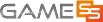


 정보수정
정보수정 관심게임추가
관심게임추가

 평점 매기기
평점 매기기




 0
0

 Loading..
Loading..